Entfernungsanleitung für Healthy Adware und die Werbung, die sie anzeigt
Werbefinanzierte SoftwareAuch bekannt als: Healthy Werbung
Der kostenlose Scanner prüft, ob Ihr Computer infiziert ist.
JETZT ENTFERNENUm das Produkt mit vollem Funktionsumfang nutzen zu können, müssen Sie eine Lizenz für Combo Cleaner erwerben. Auf 7 Tage beschränkte kostenlose Testversion verfügbar. Eigentümer und Betreiber von Combo Cleaner ist RCS LT, die Muttergesellschaft von PCRisk.
Was ist Healthy Adware?
Healthy ist eine betrügerische Anwendung, die unsere Analyse als werbeunterstützte Software enthüllte (Adware). Apps in dieser Klassifizierung fungieren, indem sie störende Werbekampagnen ausführen, d.h. durch die Anzeige von Werbung.
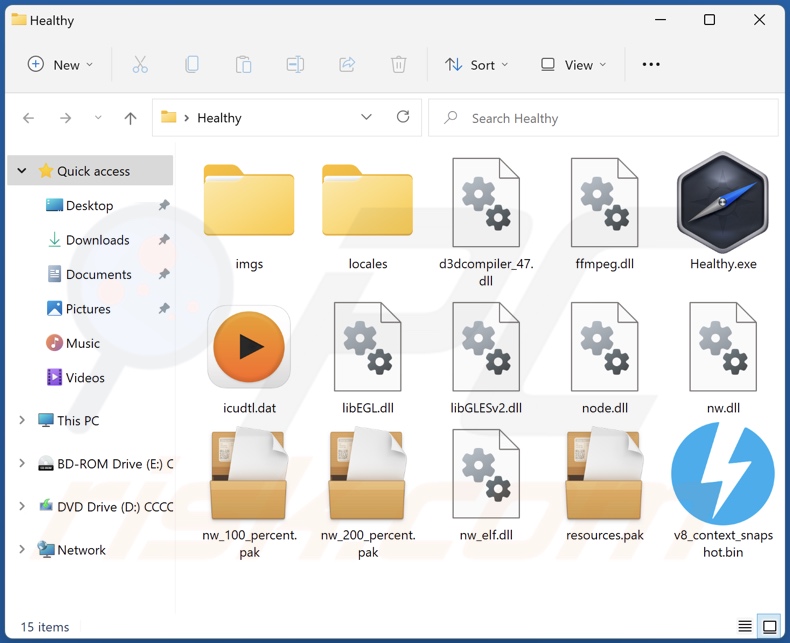
Übersicht über Healthy Adware
Adware aktiviert die Platzierung von grafischen Inhalten Dritter (z.B. Pop-ups, Banner, Coupons und andere Werbung) auf besuchten Seiten und/oder verschiedenen Oberflächen.
Es ist beachtenswert, dass diese Software bestimmte Konditionen erfordern könnte, um störende Werbekampagnen (z.B. kompatible Browser-/Systemspezifikationen, Besuche auf bestimmten Webseiten, etc.) auszuführen. Egal ob Healthy Werbung anzeigt - ihre Gegenwart gefährdet die Geräte-/Benutzersicherheit.
Durch Adware gelieferte Werbung fördert Online-Betrügereien, nicht vertrauenswürdige/schädliche Webseiten und Apps, sogar Malware. Wenn sie angeklickt wird, kann einige dieser Werbung Skripte ausführen, um heimlich Downloads/Installationen vorzunehmen.
Es muss erwähnt werden, dass echte Produkte, denen man durch diese Werbung begegnet, sehr wahrscheinlich von Betrügern gefördert wird, die Partnerprogramme missbrauchen, um illegitime Provisionen zu erhalten.
Außerdem hat Healthy wahrscheinlich datenverfolgende Fähigkeiten, da sie bei werbeunterstützter Software Standard sind. Anvisierte Informationen könnten sein: Surf- und Suchmaschinenverläufe, persönlich identifizierbare Details, Kontoanmeldedaten, Kreditkartennummern, etc. Die gesammelten Daten werden dann mit Dritten geteilt und/oder an sie verkauft (potenziell Cyberkriminelle).
Zusammenfassend kann man sagen, dass die Gegenwart von Healthy zu Systeminfektionen, schweren Datenschutzproblemen, finanziellen Einbußen und sogar Identitätsdiebstahl führen kann.
| Name | Healthy Werbung |
| Art der Bedrohung | Adware, unerwünschte Werbung, Pop-up-Virus |
| Erkennungsnamen (iso) | Combo Cleaner (Application.AdSearch), ESET-NOD32 (LNK/Agent.PL), Kaspersky (Not-a-virus:HEUR:AdWare.Script.AdSearch.), Symantec (Trojan.Gen.MBT), vollständige Liste von Erkennungen (VirusTotal) |
| Erkennungsnamen (App) | Combo Cleaner (Application.AdSearch), Kaspersky (Not-a-virus:HEUR:AdWare.Script.AdSea), Sophos (AdSearch (PUA)), Webroot (W32.Virus.Script.Adsearch), vollständige Liste von Erkennungen (VirusTotal) |
| Betrügerischer Prozessname | HealthySoftware Copyright © 2022 (Prozessname kann variieren) |
| Symptome | Anzeigen zu sehen, die nicht von den Seiten stammen, auf denen Sie surfen. Störende Pop-up-Werbung. Verringerte Internetsurfgeschwindigkeit. |
| Verbreitungsmethoden | Betrügerische Pop-up-Werbung, kostenlose Software Installationsprogramme (Bündelung), gefälschte Flash Player Installationsprogramme. |
| Schaden | Verringerte Computerleistung, Browserverfolgung - Datenschutzprobleme, mögliche zusätzliche Malware-Infektionen. |
| Malware-Entfernung (Windows) |
Um mögliche Malware-Infektionen zu entfernen, scannen Sie Ihren Computer mit einer legitimen Antivirus-Software. Unsere Sicherheitsforscher empfehlen die Verwendung von Combo Cleaner. Combo Cleaner herunterladenDer kostenlose Scanner überprüft, ob Ihr Computer infiziert ist. Um das Produkt mit vollem Funktionsumfang nutzen zu können, müssen Sie eine Lizenz für Combo Cleaner erwerben. Auf 7 Tage beschränkte kostenlose Testversion verfügbar. Eigentümer und Betreiber von Combo Cleaner ist RCS LT, die Muttergesellschaft von PCRisk. |
Beispiele für Adware
Strength, Healthiness und Energy sind einige Beispiele für Adware, die mit Healthy praktisch identisch ist; während colors scale, Video Player, Make It Dark - unsere neuesten Funde für Software mit dieser Klassifizierung sind.
Werbeunterstützte Software erscheint gewöhnlich legitim und unscheinbar. Benutzer sollen sie mit verschiedenen „nützlichen“ und „vorteilhaften“ Funktionen herunterladen/installieren. Diese Funktionen funktionieren aber selten wie beworben und in den meisten Fällen überhaupt nicht.
Wie hat sich Healthy auf meinem Computer installiert?
Adware kann gewöhnlicher Software gebündelt (gemeinsam verpackt) werden. Das Herunterladen von nicht vertrauenswürdigen Quellen (z.B. inoffiziellen und kostenlosen File-Hosting-Webseiten, Peer-to-Peer Tauschnetzwerken, etc.) und übereilte Installationen (z.B. verwendete „Einfach/Schnell“ Einstellungen, etc.) erhöhen das Risiko gebündelte Inhalte in das System zu lassen.
Außerdem vermehrt störende Werbung werbeunterstützte Software. Wenn sie angeklickt wird, kann einige dieser Werbung Skripte ausführen, um heimlich Downloads/Installationen, ohne die Genehmigung der Benutzer, vorzunehmen.
Adware kann auch „offizielle“ Downloadseiten haben und wird durch betrügerische Seiten gefördert. Die meisten Benutzer greifen auf solche Webseiten über Weiterleitungen zu, die durch falsch eingegebene URLs, Seiten, die unseriöse Werbenetzwerke nutzen, Spam-Browser-Benachrichtigungen, aufdringliche Werbung oder installierte Adware (mit Funktionen zum gewaltsamen Öffnen von Browsern) verursacht werden.
Wie vermeidet man die Installation von Malware?
Wir raten dringend dazu, Software zu recherchieren und sie nur von offiziellen und verifizierten Quellen herunterzuladen. Beim Installieren raten wir die Geschäftsbedingungen zu lesen, mögliche Optionen zu prüfen, die Einstellungen „Benutzerdefiniert/Erweitert“ zu benutzen und alle Zusätze abzulehnen.
Eine weitere Empfehlung ist, beim Surfen vorsichtig zu sein, da betrügerische und bösartige Inhalte typischerweise harmlos erscheinen. Störende Werbung sieht zum Beispiel legitime aus, leitet aber auf sehr fragwürdige Seiten weiter (z.B. Glücksspiel, Pornografie, Erwachsenen-Dating, etc.).
Wenn Sie auf solche Werbung/Weiterleitungen stoßen, prüfen Sie das System und entfernen Sie sofort alle verdächtigen Anwendungen und Browsererweiterungen/Plug-Ins. Wenn Sie glauben, dass Ihr Computer bereits mit PUAs infiziert ist, empfehlen wir die Durchführung eines Scans mit Combo Cleaner Antivirus für Windows, um diese Adware automatisch zu entfernen.
Screenshot der Inhalte des Installationsprogramms für Healthy Adware:
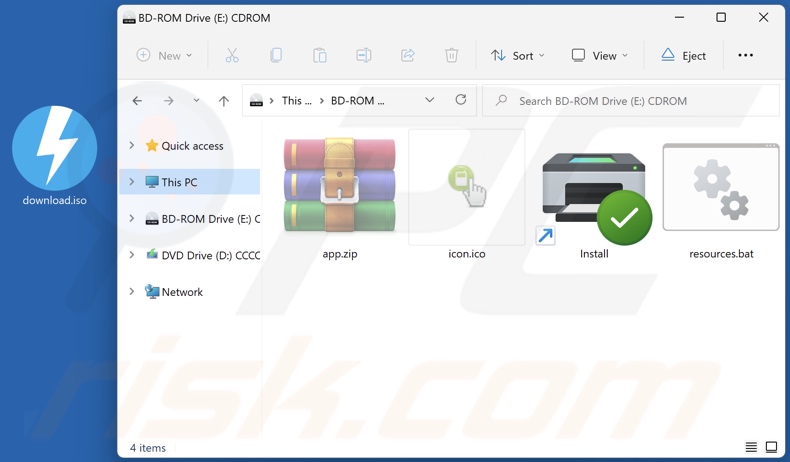
Screenshot Healthy Adware Prozess im Windows Task Manager ("HealthySoftware Copyright © 2022" Prozessname):
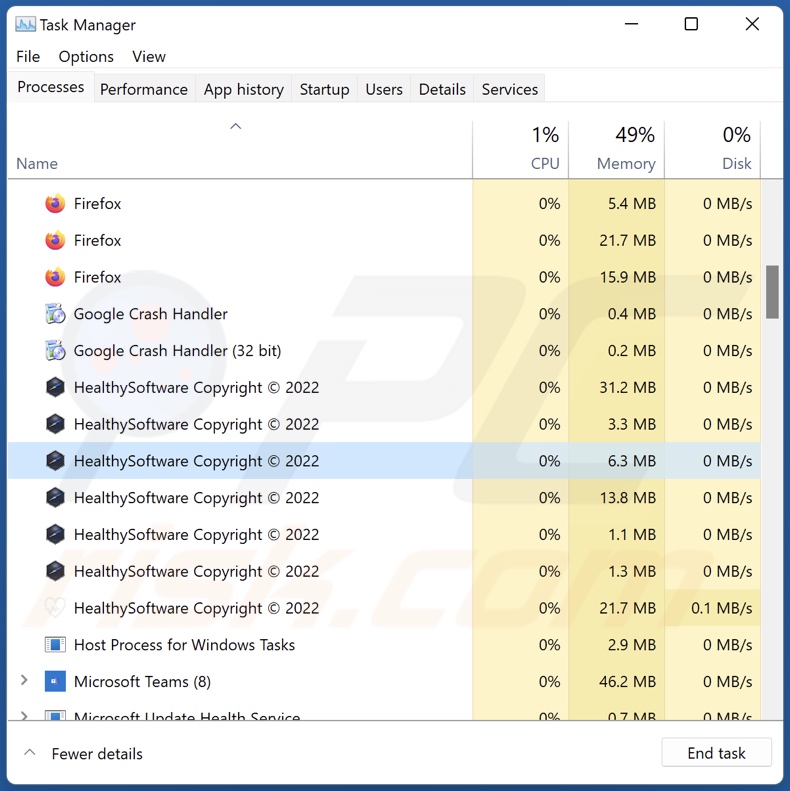
Umgehende automatische Entfernung von Malware:
Die manuelle Entfernung einer Bedrohung kann ein langer und komplizierter Prozess sein, der fortgeschrittene Computerkenntnisse voraussetzt. Combo Cleaner ist ein professionelles, automatisches Malware-Entfernungstool, das zur Entfernung von Malware empfohlen wird. Laden Sie es durch Anklicken der untenstehenden Schaltfläche herunter:
LADEN Sie Combo Cleaner herunterIndem Sie Software, die auf dieser Internetseite aufgeführt ist, herunterladen, stimmen Sie unseren Datenschutzbestimmungen und Nutzungsbedingungen zu. Der kostenlose Scanner überprüft, ob Ihr Computer infiziert ist. Um das Produkt mit vollem Funktionsumfang nutzen zu können, müssen Sie eine Lizenz für Combo Cleaner erwerben. Auf 7 Tage beschränkte kostenlose Testversion verfügbar. Eigentümer und Betreiber von Combo Cleaner ist RCS LT, die Muttergesellschaft von PCRisk.
Schnellmenü:
- Was ist Healthy?
- SCHRITT 1. Die Healthy Anwendung mit Systemsteuerung deinstallieren.
- SCHRITT 2. Healthy Werbung von Google Chrome entfernen.
- SCHRITT 3. 'Ads by Healthy' von Mozilla Firefox entfernen.
- SCHRITT 4. Die Healthy Erweiterung von Safari entfernen.
- SCHRITT 5. Betrügerische Plug-ins von Microsoft Edge entfernen.
Healthy Adware-Entfernung:
Windows 10 Nutzer:

Machen Sie einen Rechtsklick in der linken unteren Ecke des Bildschirms, im Schnellzugriffmenü wählen Sie Systemsteuerung aus. Im geöffneten Fenster wählen Sie Ein Programm deinstallieren.
Windows 7 Nutzer:

Klicken Sie auf Start ("Windows Logo" in der linken, unteren Ecke Ihres Desktop), wählen Sie Systemsteuerung. Suchen Sie Programme und klicken Sie auf Ein Programm deinstallieren.
macOS (OSX) Nutzer:

Klicken Sie auf Finder, wählen Sie im geöffneten Fenster Anwendungen. Ziehen Sie die App vom Anwendungen Ordner zum Papierkorb (befindet sich im Dock), machen Sie dann einen Rechtsklick auf das Papierkorbzeichen und wählen Sie Papierkorb leeren.
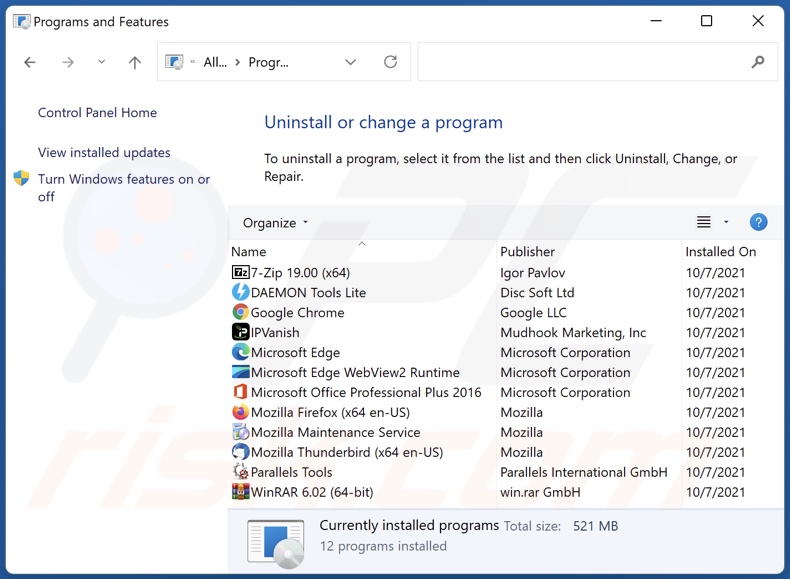
Suchen Sie im Programme deinstallieren Fenster suchen Sie nach "Healthy", wählen Sie diesen Eintrag aus und klicken Sie auf "Deinstallieren", oder "Entfernen".
Nachdem Sie die unerwünschte Anwendung (die Healthy Werbung verursacht) deinstalliert haben, scannen Sie Ihren Computer auf Überreste unerwünschter Komponenten oder möglichen Malware Infektionen. Um Ihren Computer zu scannen, benutzen Sie die empfohlene Schadsoftware Entfernungssoftware.
LADEN Sie die Entfernungssoftware herunter
Combo Cleaner überprüft, ob Ihr Computer infiziert ist. Um das Produkt mit vollem Funktionsumfang nutzen zu können, müssen Sie eine Lizenz für Combo Cleaner erwerben. Auf 7 Tage beschränkte kostenlose Testversion verfügbar. Eigentümer und Betreiber von Combo Cleaner ist RCS LT, die Muttergesellschaft von PCRisk.
Healthy Adware von Internetbrowsern entfernen:
Zum Zeitpunkt der Recherche installierte Healthy seine Browser-Plug-ins nicht auf Microsoft Edge, Google Chrome oder Mozilla Firefox, sondern war mit anderer Adware gebündelt. Daher wird empfohlen, alle potenziell unerwünschten Browser-Add-ons aus Ihren Internetbrowsern zu entfernen.
Das Video zeigt, wie man potenziell unerwünschte Browser-Add-ons entfernt:
 Bösartige Erweiterungen von Google Chrome entfernen:
Bösartige Erweiterungen von Google Chrome entfernen:
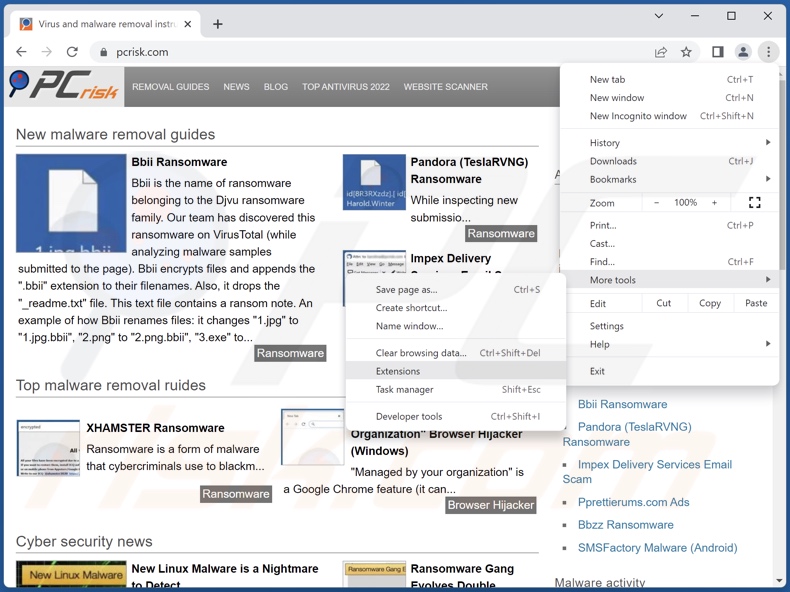
Klicken Sie auf das Google Chrome-Menü-Symbol ![]() (in der oberen rechten Ecke von Google Chrome), wählen Sie "Weitere Tools" und klicken Sie auf "Erweiterungen". Suchen Sie nach allen kürzlich installierten, verdächtigen Erweiterungen, wählen Sie diese Einträge aus und klicken Sie auf "Entfernen".
(in der oberen rechten Ecke von Google Chrome), wählen Sie "Weitere Tools" und klicken Sie auf "Erweiterungen". Suchen Sie nach allen kürzlich installierten, verdächtigen Erweiterungen, wählen Sie diese Einträge aus und klicken Sie auf "Entfernen".
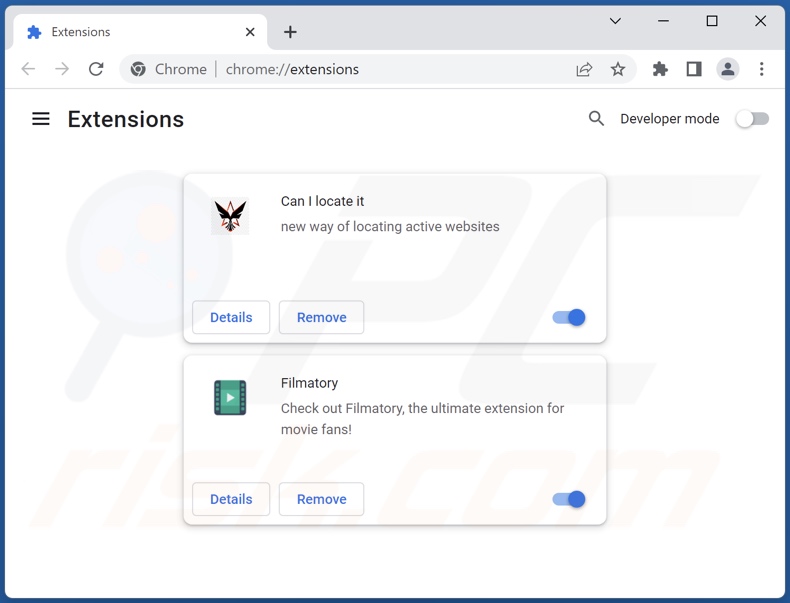
Alternative Methode:
Falls Sie weiterhin Probleme mit der Entfernung von healthy werbung haben, setzen Sie die Einstellungen Ihres Google Chrome Browsers zurück. Klicken Sie auf das Chrome Menü-Symbol ![]() (in der oberen rechten Ecke von Google Chrome) und wählen Sie Einstellungen. Scrollen Sie zum Ende der Seite herunter. Klicken Sie auf den Erweitert... Link.
(in der oberen rechten Ecke von Google Chrome) und wählen Sie Einstellungen. Scrollen Sie zum Ende der Seite herunter. Klicken Sie auf den Erweitert... Link.

Nachdem Sie zum Ende der Seite hinuntergescrollt haben, klicken Sie auf das Zurücksetzen (Einstellungen auf ihren ursprünglichen Standard wiederherstellen) Feld.

Im geöffneten Fenster bestätigen Sie, dass Sie die Google Chrome Einstellungen auf Standard zurücksetzen möchten, indem Sie auf das Zurücksetzen Feld klicken.

 Bösartige Plug-ins von Mozilla Firefox entfernen:
Bösartige Plug-ins von Mozilla Firefox entfernen:
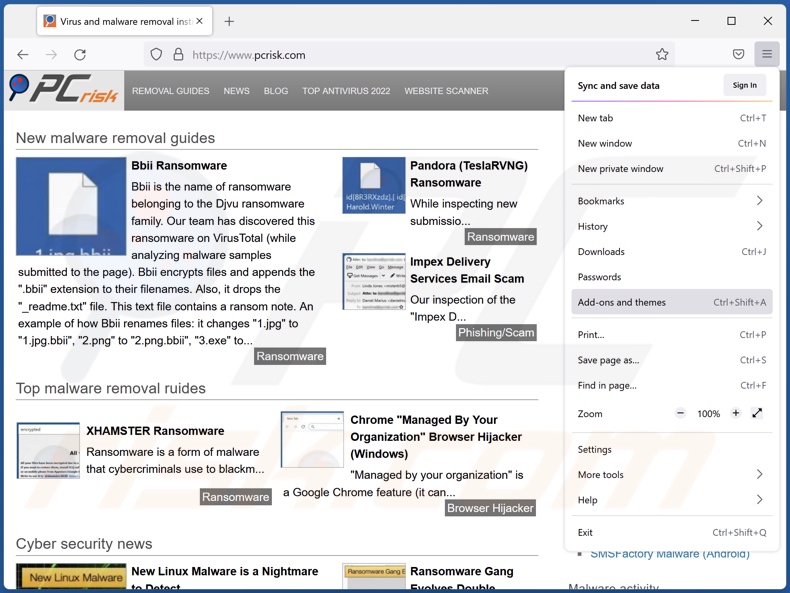
Klicken Sie auf das Firefox Menü-Symbol ![]() (rechte obere Ecke des Hauptfensters), wählen Sie "Add-ons und Themen". Klicken Sie auf "Erweiterungen" und entfernen Sie alle kürzlich installierten, verdächtigen Erweiterungen, klicken Sie auf die drei Punkte und dann auf "Entfernen".
(rechte obere Ecke des Hauptfensters), wählen Sie "Add-ons und Themen". Klicken Sie auf "Erweiterungen" und entfernen Sie alle kürzlich installierten, verdächtigen Erweiterungen, klicken Sie auf die drei Punkte und dann auf "Entfernen".
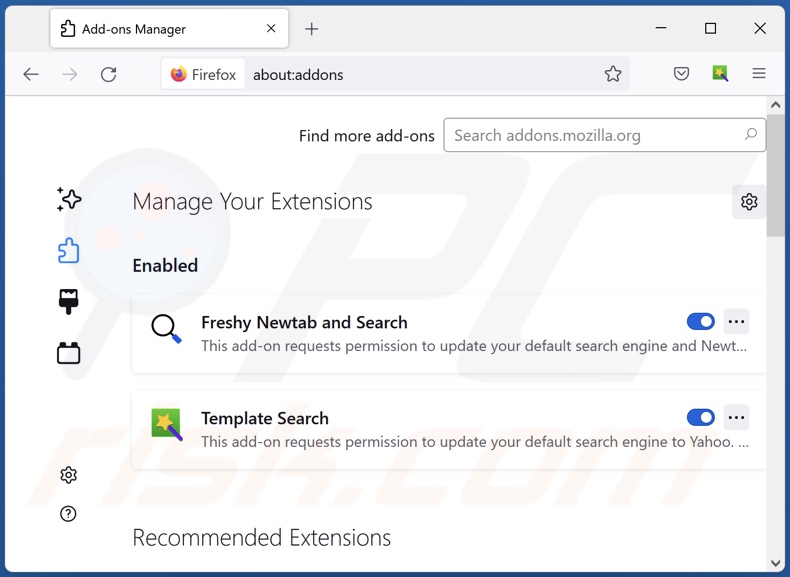
Alternative Methode:
Computernutzer, die Probleme mit der Entfernung von healthy werbung haben, können Ihre Mozilla Firefox Einstellungen auf Standard zurücksetzen. Öffnen Sie Mozilla Firefox. In der oberen rechten Ecke des Hauptfensters klicken Sie auf das Firefox Menü ![]() , im geöffneten Menü klicken Sie auf das Hilfsmenü öffnen Feld
, im geöffneten Menü klicken Sie auf das Hilfsmenü öffnen Feld ![]()

Wählen Sie Problemlösungsinformationen.

Im geöffneten Fenster klicken Sie auf das Firefox Zurücksetzen Feld.

Im geöffneten Fenster bestätigen Sie, dass sie die Mozilla Firefox Einstellungen auf Standard zurücksetzen wollen, indem Sie auf das Zurücksetzen Feld klicken.

 Bösartige Erweiterungen von Safari entfernen:
Bösartige Erweiterungen von Safari entfernen:

Vergewissern Sie sich, dass Ihr Safari Browser aktiv ist, klicken Sie auf das Safari Menü und wählen Sie Einstellungen...

Klicken Sie im geöffneten Fenster auf Erweiterungen, suchen Sie nach kürzlich installierten, verdächtigen Erweiterungen, wählen Sie sie aus und klicken Sie auf Deinstallieren.
Alternative Methode:
Vergewissern Sie sich, dass Ihr Safari Browser aktiv ist und klicken Sie auf das Safari Menü. Vom sich aufklappenden Auswahlmenü wählen Sie Verlauf und Internetseitendaten löschen...

Wählen Sie im geöffneten Fenster Gesamtverlauf und klicken Sie auf das Verlauf löschen Feld.

 Bösartige Erweiterungen von Microsoft Edge entfernen:
Bösartige Erweiterungen von Microsoft Edge entfernen:

Klicken Sie auf das Edge Menüsymbol ![]() (in der oberen rechten Ecke von Microsoft Edge), wählen Sie "Erweiterungen". Suchen Sie nach allen kürzlich installierten verdächtigen Browser-Add-Ons und klicken Sie unter deren Namen auf "Entfernen".
(in der oberen rechten Ecke von Microsoft Edge), wählen Sie "Erweiterungen". Suchen Sie nach allen kürzlich installierten verdächtigen Browser-Add-Ons und klicken Sie unter deren Namen auf "Entfernen".

Alternative Methode:
Wenn Sie weiterhin Probleme mit der Entfernung von healthy werbung haben, setzen Sie Ihre Microsoft Edge Browsereinstellungen zurück. Klicken Sie auf das Edge Menüsymbol ![]() (in der oberen rechten Ecke von Microsoft Edge) und wählen Sie Einstellungen.
(in der oberen rechten Ecke von Microsoft Edge) und wählen Sie Einstellungen.

Im geöffneten Einstellungsmenü wählen Sie Einstellungen wiederherstellen.

Wählen Sie Einstellungen auf ihre Standardwerte zurücksetzen. Im geöffneten Fenster bestätigen Sie, dass Sie die Microsoft Edge Einstellungen auf Standard zurücksetzen möchten, indem Sie auf die Schaltfläche "Zurücksetzen" klicken.

- Wenn dies nicht geholfen hat, befolgen Sie diese alternativen Anweisungen, die erklären, wie man den Microsoft Edge Browser zurückstellt.
Zusammenfassung:
 Meistens infiltrieren werbefinanzierte Software, oder potenziell unerwünschte Anwendungen, die Internetbrowser von Benutzern beim Herunterladen kostenloser Software. Einige der bösartigen Downloadseiten für kostenlose Software, erlauben es nicht, die gewählte Freeware herunterzuladen, falls sich Benutzer dafür entscheiden, die Installation beworbener Software abzulehnen. Beachten Sie, dass die sicherste Quelle zum Herunterladen kostenloser Software die Internetseite ihrer Entwickler ist. Falls Ihr Download von einem Downloadklienten verwaltet wird, vergewissern Sie sich, dass Sie die Installation geförderter Browser Programmerweiterungen und Symbolleisten ablehnen.
Meistens infiltrieren werbefinanzierte Software, oder potenziell unerwünschte Anwendungen, die Internetbrowser von Benutzern beim Herunterladen kostenloser Software. Einige der bösartigen Downloadseiten für kostenlose Software, erlauben es nicht, die gewählte Freeware herunterzuladen, falls sich Benutzer dafür entscheiden, die Installation beworbener Software abzulehnen. Beachten Sie, dass die sicherste Quelle zum Herunterladen kostenloser Software die Internetseite ihrer Entwickler ist. Falls Ihr Download von einem Downloadklienten verwaltet wird, vergewissern Sie sich, dass Sie die Installation geförderter Browser Programmerweiterungen und Symbolleisten ablehnen.
Hilfe beim Entfernen:
Falls Sie Probleme beim Versuch healthy werbung von Ihrem Computer zu entfernen haben, bitten Sie bitte um Hilfe in unserem Schadensoftware Entfernungsforum.
Kommentare hinterlassen:
Falls Sie zusätzliche Informationen über healthy werbung, oder ihre Entfernung haben, teilen Sie bitte Ihr Wissen im unten aufgeführten Kommentare Abschnitt.
Quelle: https://www.pcrisk.com/removal-guides/24363-healthy-adware
Häufig gestellte Fragen (FAQ)
Welchen Schaden kann Adware verursachen?
Adware kann die Surfqualität und Systemleistung verringern. Sie hat typischerweise datenverfolgende Fähigkeiten, die diese Software zu einer Bedrohung der Privatsphäre machen. Von Adware angezeigte Werbung kann gefährlich sein und ernsthafte Probleme verursachen (z.B. Systeminfektionen, finanzielle Einbußen, etc.).
Was tut Adware?
Adware agiert, indem sie Werbung auf besuchten Webseiten und anderen Oberflächen anzeigt. Zusätzlich kann diese Software in der Lage sein, Seiten gewaltsam zu öffnen und private Informationen zu erheben.
Wie erzeugen die Entwickler von Adware Gewinne?
Die Entwickler von Adware erzeugen hauptsächlich über Partnerprogramme Gewinne, indem sie verschiedene Webseiten, Software, Produkte, Dienste und so weiter fördert.
Wird Combo Cleaner Healthy Adware entfernen?
Ja. Combo Cleaner wird Ihr System scannen und installierte Adware-artige Anwendungen entfernen. Es sollte beachtet werden, dass die manuelle Entfernung (ohne Hilfe von Sicherheitssoftware) nicht ideal sein könnte. In einigen Fällen verleiben, selbst nachdem die Adware (manuell) entfernt wurde, verschiedene Reste (Dateien) im System. Darüber hinaus können die verbleibenden Komponenten weiter laufen und Probleme verursachen. Daher ist es unabdingbar, werbeunterstützte Software gründlich zu entfernen.
Teilen:

Tomas Meskauskas
Erfahrener Sicherheitsforscher, professioneller Malware-Analyst
Meine Leidenschaft gilt der Computersicherheit und -technologie. Ich habe mehr als 10 Jahre Erfahrung in verschiedenen Unternehmen im Zusammenhang mit der Lösung computertechnischer Probleme und der Internetsicherheit. Seit 2010 arbeite ich als Autor und Redakteur für PCrisk. Folgen Sie mir auf Twitter und LinkedIn, um über die neuesten Bedrohungen der Online-Sicherheit informiert zu bleiben.
Das Sicherheitsportal PCrisk wird von der Firma RCS LT bereitgestellt.
Gemeinsam klären Sicherheitsforscher Computerbenutzer über die neuesten Online-Sicherheitsbedrohungen auf. Weitere Informationen über das Unternehmen RCS LT.
Unsere Anleitungen zur Entfernung von Malware sind kostenlos. Wenn Sie uns jedoch unterstützen möchten, können Sie uns eine Spende schicken.
SpendenDas Sicherheitsportal PCrisk wird von der Firma RCS LT bereitgestellt.
Gemeinsam klären Sicherheitsforscher Computerbenutzer über die neuesten Online-Sicherheitsbedrohungen auf. Weitere Informationen über das Unternehmen RCS LT.
Unsere Anleitungen zur Entfernung von Malware sind kostenlos. Wenn Sie uns jedoch unterstützen möchten, können Sie uns eine Spende schicken.
Spenden
▼ Diskussion einblenden